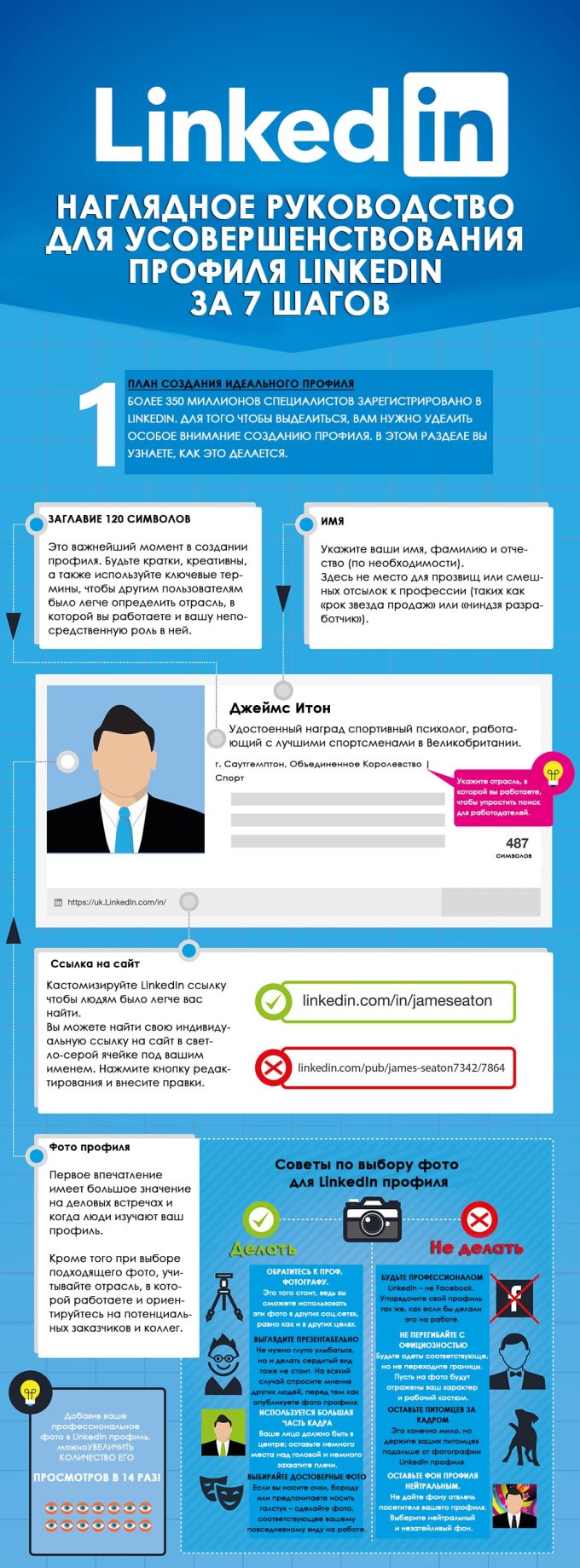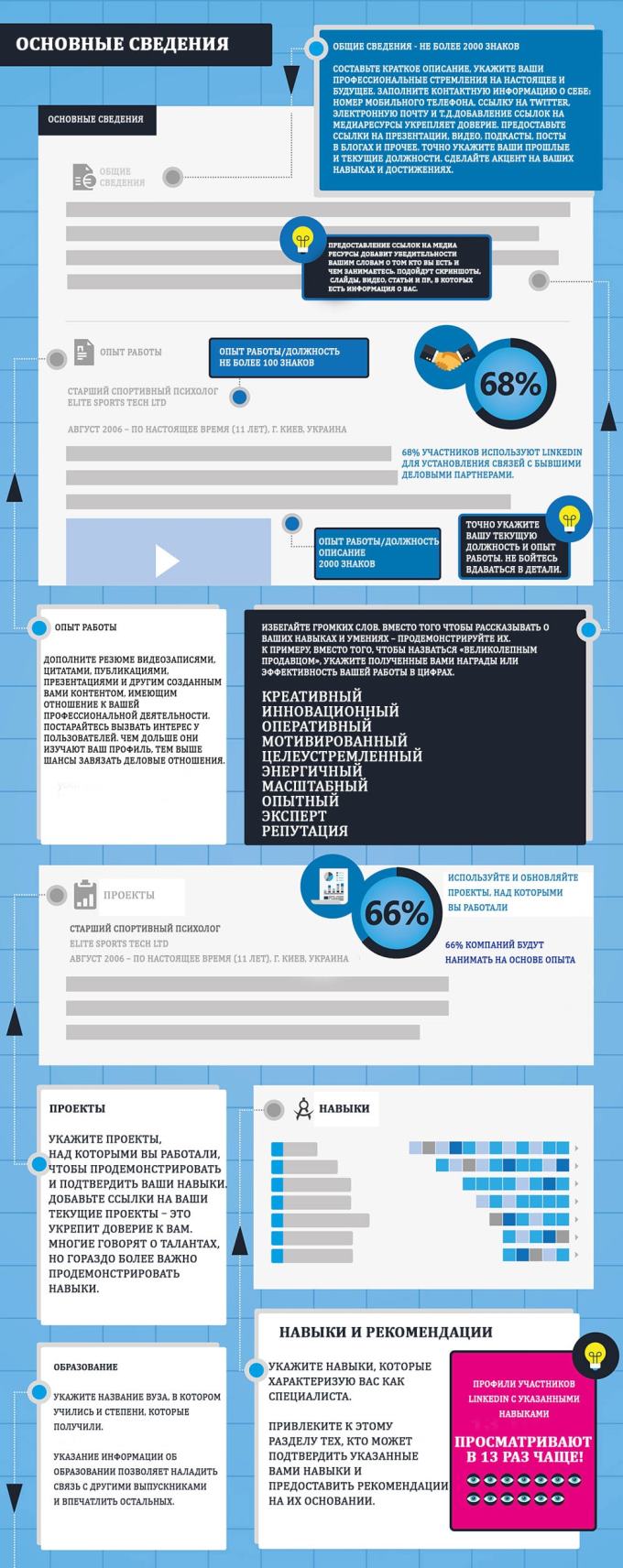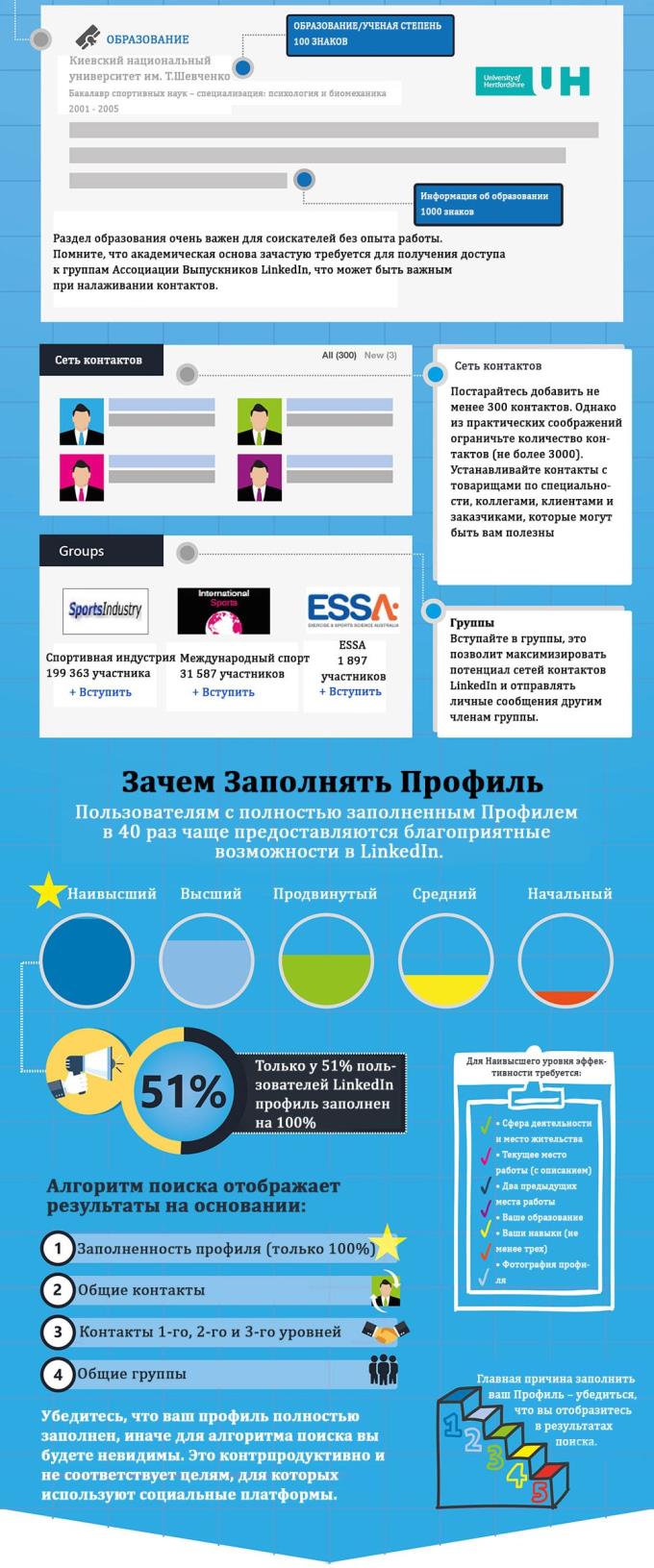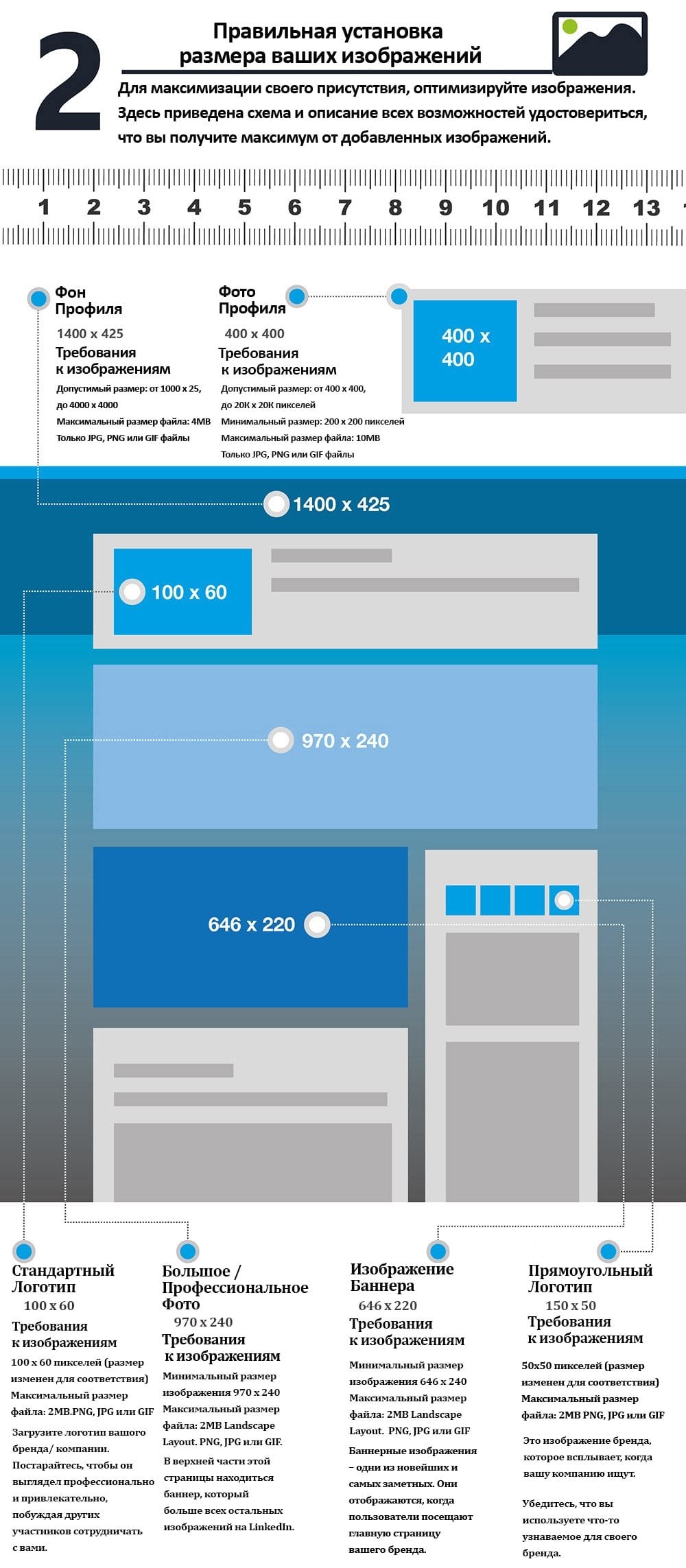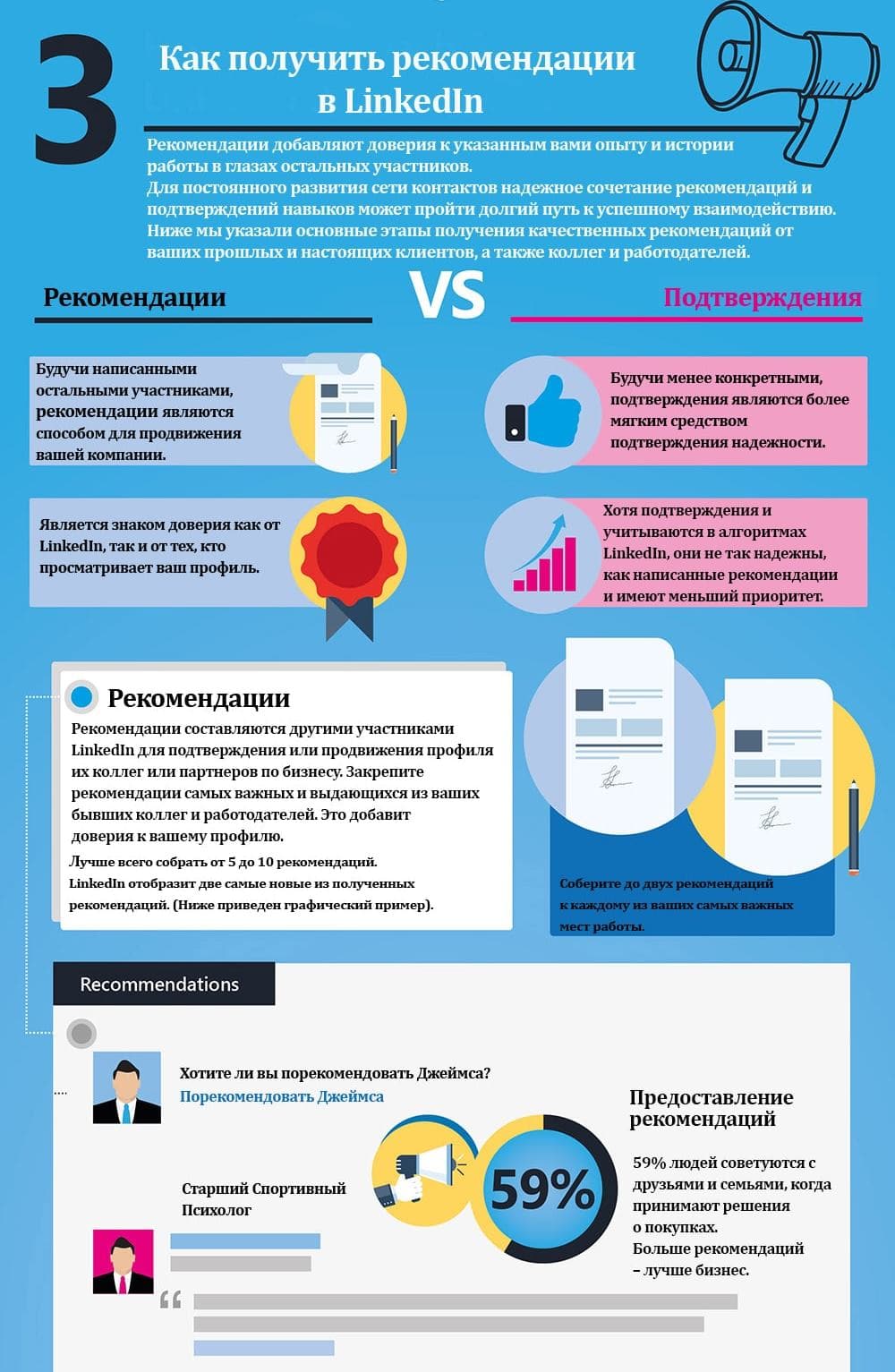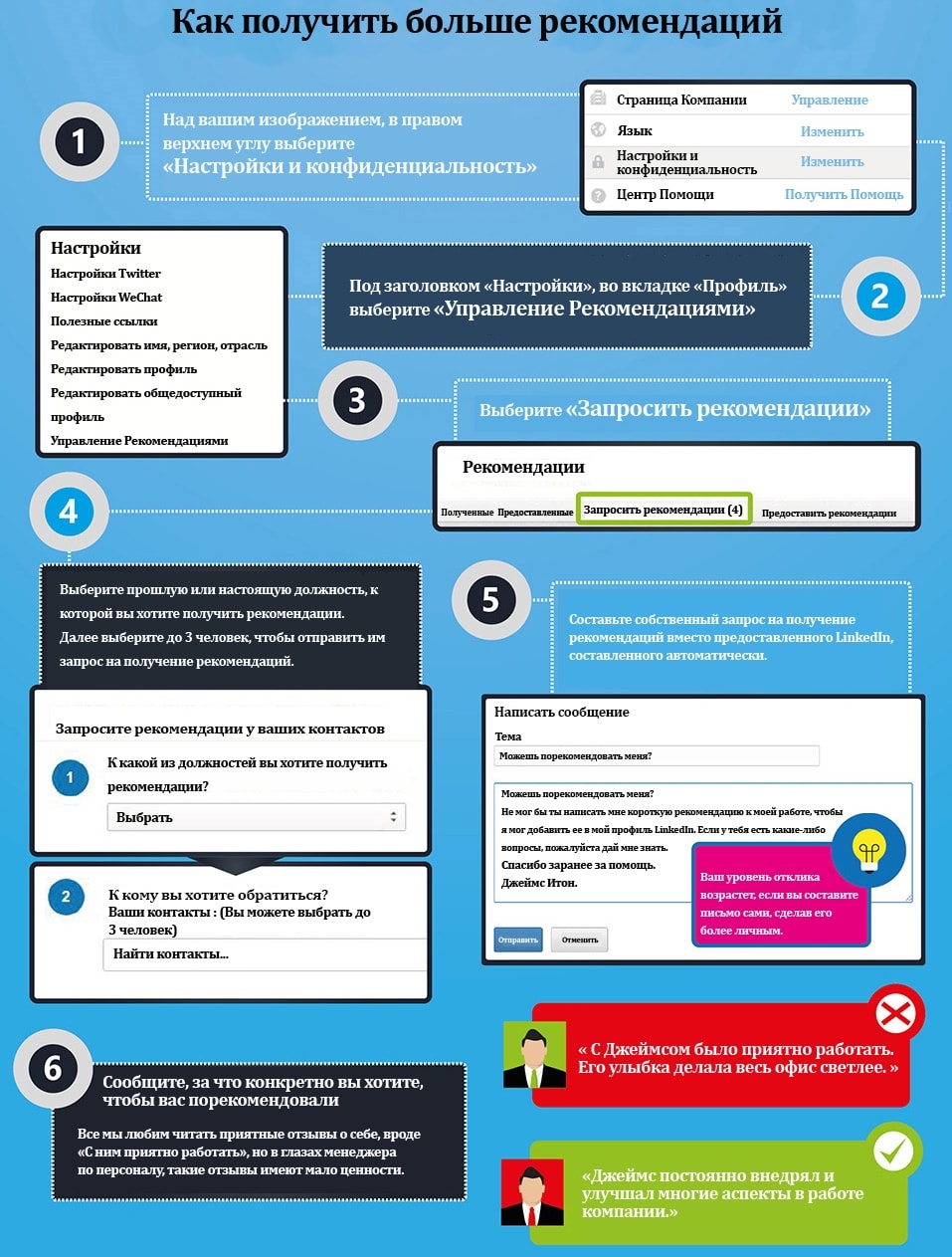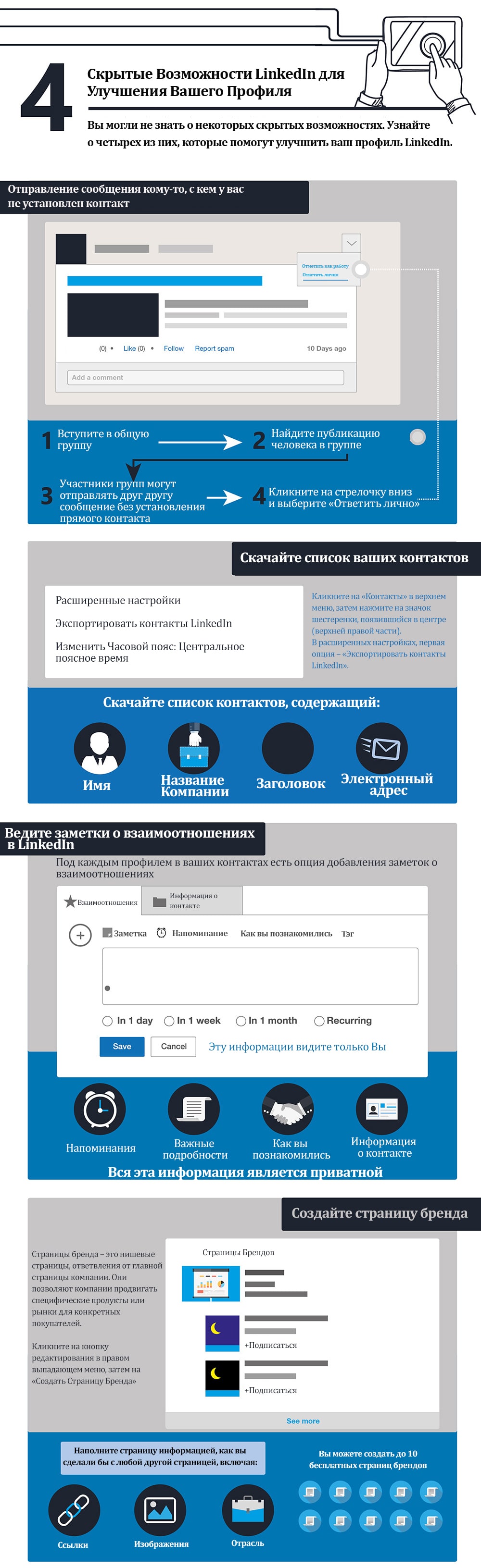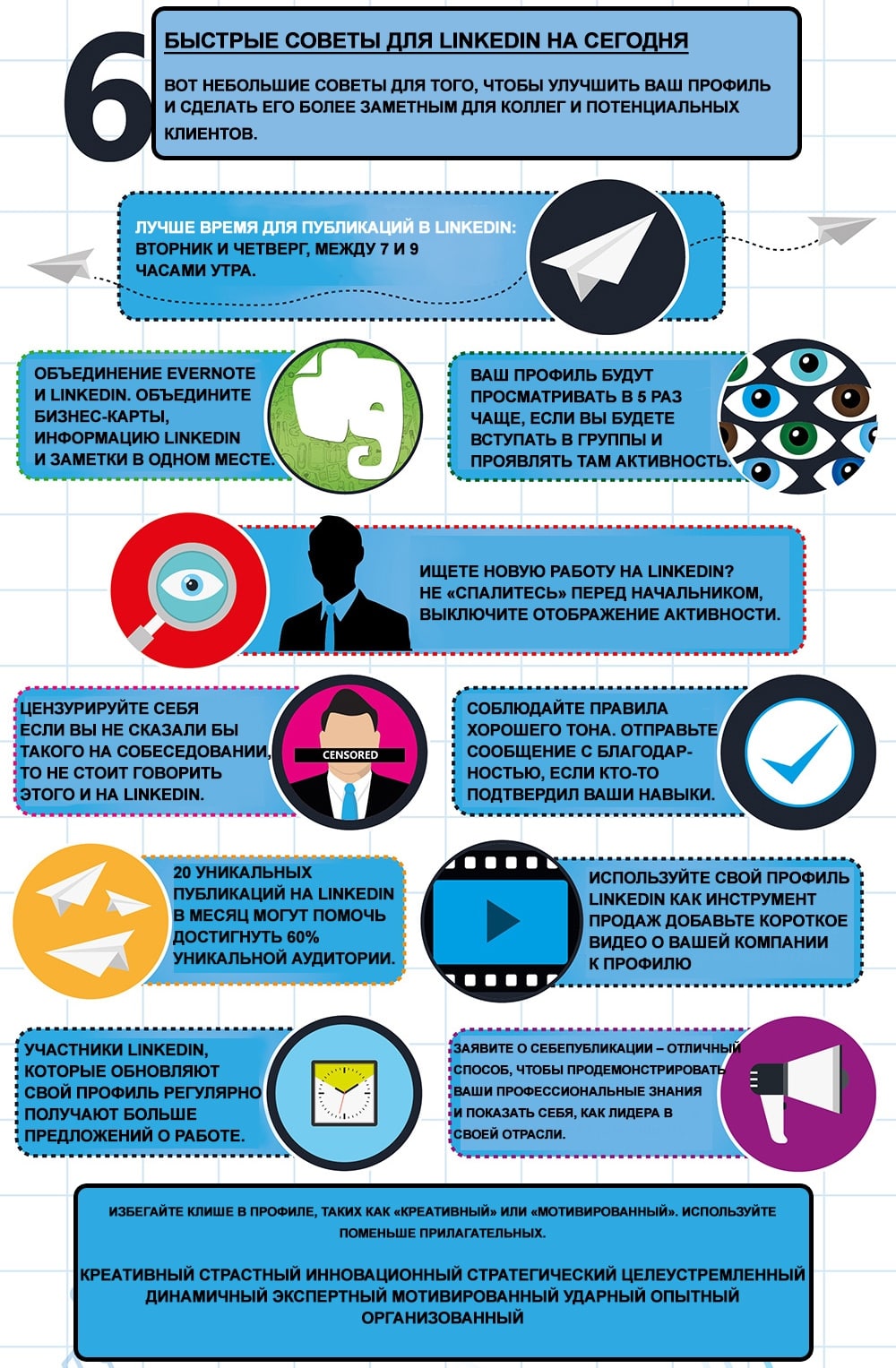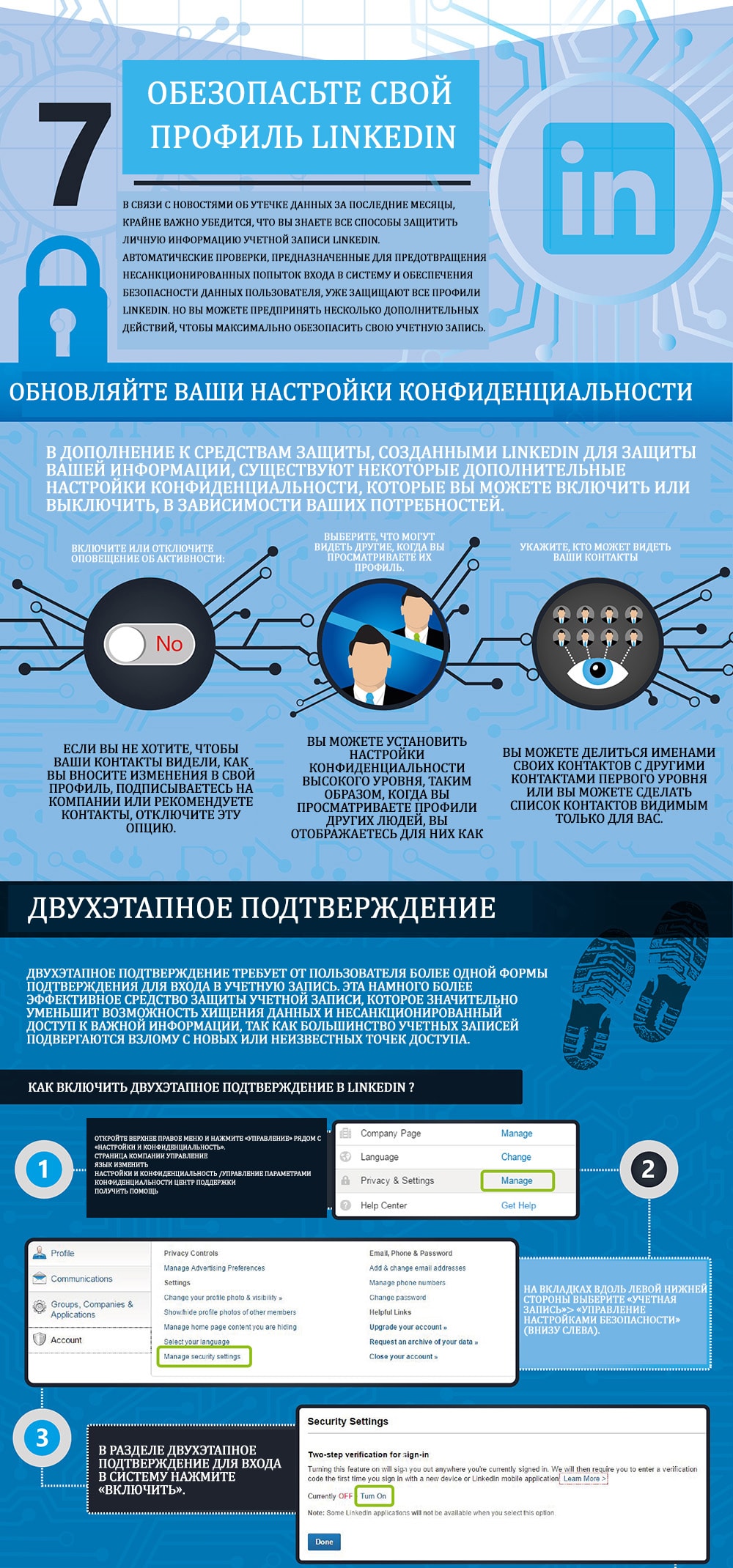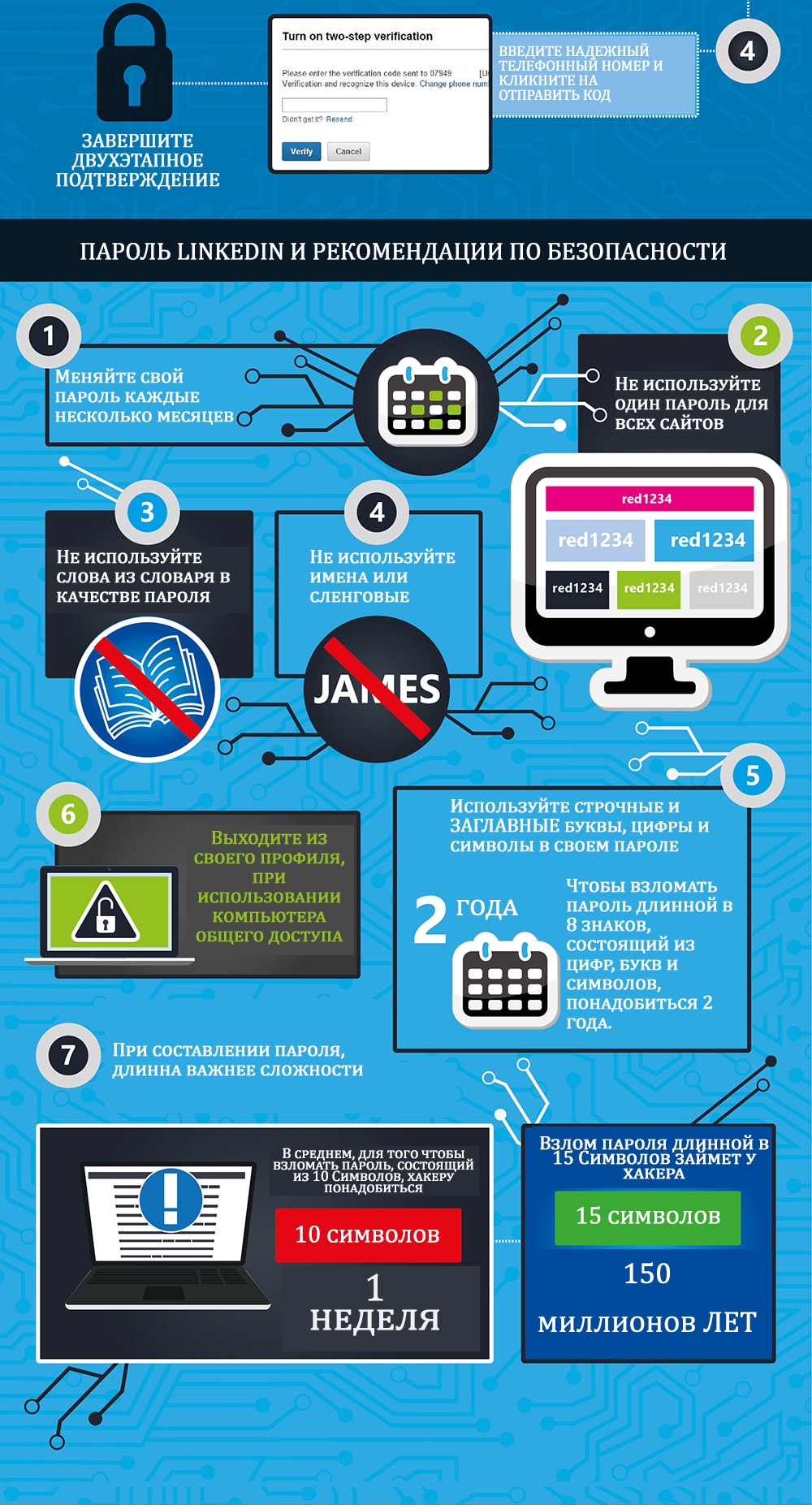Как заполнить свой профиль в LinkedIn за 7 шагов
Незаменимая Шпаргалка по работе с профилем в LinkedIn в инфографике!
Шаг 1. План создания идеального профиля, основные сведения, образование
Инфографика:
Для тех, кто не любит читать с картинки:
Более 350 миллионов специалистов зарегистрировано в LinkedIn. Для того чтобы выделиться, вам нужно уделить особое внимание созданию профиля. В этом разделе вы узнаете, как это делается.
Заглавие 120 символов
Это важнейший момент в создании профиля. Будьте кратки, креативны, а также используйте ключевые термины, чтобы другим пользователям было легче определить отрасль, в которой вы работаете и вашу непосредственную роль в ней.
Имя
Укажите ваши имя, фамилию и отчество (по необходимости). Здесь не место для прозвищ или смешных отсылок к профессии (таких как «рок звезда продаж» или «ниндзя разработчик»).
Джеймс Итон
Удостоенный наград спортивный психолог, работающий с лучшими спортсменами в Великобритании.
г. Саутгемптон, Объединенное Королевство | Спорт
Укажите отрасль, в которой вы работаете, чтобы упростить поиск для работодателей.
Ссылка на сайт
Кастомизируйте LinkedIn ссылку чтобы людям было легче вас найти. Вы можете найти свою индивидуальную ссылку на сайт в светло-серой ячейке под вашим именем. Нажмите кнопку редактирования и внесите правки.
Фото профиля
Первое впечатление имеет большое значение на деловых встречах и когда люди изучают ваш профиль. Кроме того при выборе подходящего фото, учитывайте отрасль, в которой работаете и ориентируйтесь на потенциальных заказчиков и коллег.
Советы по выбору фото для LinkedIn профиля
Обратитесь к профессиональному фотографу
Это того стоит, ведь вы сможете использовать эти фото в других социальных сетях, равно как и в других целях.
Выглядите презентабельно
Не нужно глупо улыбаться, но и делать сердитый вид тоже не стоит. На всякий случай спросите мнения других людей, перед тем как опубликуете фото профиля.
Используется большая часть кадра
Ваше лицо должно быть в центре; оставьте немного места над головой и немного захватите плечи.
Выбирайте достоверные фото
Выбирайте фото, которые соответствуют действительности. Если вы носите очки, бороду или предпочитаете носить галстук – сделайте фото, соответствующее вашему повседневному виду на работе.
Будьте профессионалом
LinkedIn – не Facebook. Упорядочите свой профиль так же, как если бы делали это на работе.
Не перегибайте с официозностью
Будьте одеты соответствующе, но не переходите границы. Пусть на фото будут отражены ваш характер и рабочий костюм.
Оставьте питомцев за кадром
Это конечно мило, но держите ваших питомцев подальше от фотографии LinkedIn профиля.
Оставьте фон профиля нейтральным
Не дайте фону отвлечь посетителя вашего профиля. Выберите нейтральный и незатейливый фон. Добавив ваше профессиональное фото в LinkedIn профиль, можно увеличить количество его просмотров в 14 раз!
Основные сведения
Общие сведения не более 2000 знаков. Составьте краткое описание, укажите ваши профессиональные стремления на настоящее и будущее. Заполните контактную информацию о себе: номер мобильного телефона, ссылку на Twitter, электронную почту и т.д.
Добавление ссылок на медиаресурсы укрепляет доверие. Предоставьте ссылки на презентации, видео, подкасты, посты в блогах и прочее. Точно укажите ваши прошлые и текущие должности. Сделайте акцент на ваших навыках и достижениях.
Предоставление ссылок на медиаресурсы добавит убедительности вашим словам о том кто вы есть и чем занимаетесь. Подойдут скриншоты, слайды, видео, статьи и пр., в которых есть информация о вас.
Опыт работы
Опыт работы/Должность не более 100 знаков
Старший Спортивный Психолог
Август 2006 – По настоящее время (11 лет), г. Киев, Украина
68% участников используют LinkedIn для установления связей с бывшими деловыми партнерами.
Описание – 2000 знаков. Точно укажите вашу текущую должность и опыт работы. Не бойтесь вдаваться в детали.
Дополните резюме видеозаписями, цитатами, публикациями, презентациями и другим созданным вами контентом, имеющим отношение к вашей профессиональной деятельности. Постарайтесь вызвать интерес у пользователей. Чем дольше они изучают ваш профиль, тем выше шансы завязать деловые отношения. Избегайте громких слов. Вместо того чтобы рассказывать о ваших навыках и умениях – продемонстрируйте их. К примеру, вместо того, чтобы назваться «великолепным продавцом», укажите полученные вами награды или эффективность вашей работы в цифрах.
- Креативный
- Инновационный
- Оперативный
- Мотивированный
- Целеустремленный
- Энергичный
- Масштабный
- Опытный
- Эксперт
- Репутация
Проекты
Укажите проекты, над которыми вы работали, чтобы продемонстрировать и подтвердить ваши навыки. Добавьте ссылки на ваши текущие проекты – это укрепит доверие к вам. Многие говорят о талантах, но гораздо более важно продемонстрировать навыки.
Образование
Укажите название вуза, в котором учились и степени, которые получили. Указание информации об образовании позволяет наладить связь с другими выпускниками и впечатлить остальных.
Навыки и рекомендации
Укажите навыки, которые характеризую вас как специалиста. Привлеките к этому разделу тех, кто может подтвердить указанные вами навыки и предоставить рекомендации на их основании. Профили участников LinkedIn с указанными навыками просматривают в 13 раз чаще!
Образование/Ученая степень 100 знаков
Киевский национальный университет им. Т.Шевченко
Бакалавр спортивных наук – специализация: психология и биомеханика
2001 – 2005
Информация об образовании 1000 знаков
Раздел образования очень важен для соискателей без опыта работы. Помните, что академическая основа зачастую требуется для получения доступа к группам Ассоциации Выпускников LinkedIn, что может быть важным при налаживании контактов.
Сеть контактов
Постарайтесь добавить не менее 300 контактов. Однако из практических соображений ограничьте количество контактов (не более 3000). Устанавливайте контакты с товарищами по специальности, коллегами, клиентами и заказчиками, которые могут быть вам полезны.
- Спортивная индустрия 199 363 участника
- Международный спорт 31 587 участников
- ESSA 1 897 участников
Группы
Вступайте в группы, это позволит максимизировать потенциал сетей контактов LinkedIn и отправлять личные сообщения другим членам группы.
Зачем Заполнять Профиль
Пользователям с полностью заполненным Профилем в 40 раз чаще предоставляются благоприятные возможности в LinkedIn.
- Наивысший
- Высший
- Продвинутый
- Средний
- Начальный
Только у 51% пользователей LinkedIn профиль заполнен на 100%
Для наивысшего уровня эффективности требуется:
- Сфера деятельности и место жительства
- Текущее место работы (с описанием)
- Два предыдущих места работы
- Ваше образование
- Ваши навыки (не менее трех)
- Фотография профиля
- 50 контактов
Алгоритм поиска отображает результаты на основании:
- Заполненность профиля (только 100%)
- Общие контакты
- Контакты 1-го, 2-го и 3-го уровней
- Общие группы
Убедитесь, что ваш профиль полностью заполнен, иначе для алгоритма поиска вы будете невидимы. Это контрпродуктивно и не соответствует целям, для которых используют социальные платформы.
Главная причина заполнить ваш Профиль – убедиться, что вы отобразитесь в результатах поиска.
Шаг 2. Работа с изображениями
Инфографика:
Для максимизации своего присутствия, оптимизируйте изображения. Здесь приведена схема и описание всех возможностей удостовериться, что вы получите максимум от добавленных изображений.
Требования к изображениям
Фон Профиля 1400 х 25
Допустимый размер: от 1000 х 25 до 4000 х 4000
Максимальный размер файла: 4MB
Только JPG, PNG или GIF файлы
Фото Профиля 400 х 400
Требования к изображениям
Допустимый размер: от 400 х 400 до 20К х 20К пикселей
Минимальный размер: 200 х 200 пикселей
Максимальный размер файла: 10MB
Только JPG, PNG или GIF файлы
Стандартный Логотип 100 х 60
Требования к изображениям
100 х 60 пикселей (размер изменен для соответствия)
Максимальный размер файла: 2MB
PNG, JPG или GIF
Загрузите логотип вашого бренда/ компании. Постарайтесь, чтобы он выглядел профессионально и привлекательно, побуждая других участников сотрудничать с вами..
Большое / Профессиональное Фото:970 х 240
Требования к изображениям
Минимальный размер изображения 970 х 240
Максимальный размер файла: 2MB
PNG, JPG или GIF
В верхней части этой страницы находиться баннер, который больше всех остальных изображений на LinkedIn.
Вы можете использовать это пространство для размещения изображения, которое поможет привлечь потенциальных клиентов для вашей компании.
Изображение Баннера: 646 х 220
Требования к изображениям
Минимальный размер изображения 646 х 240
Максимальный размер файла: 2MB
PNG, JPG или GIF
Баннерные изображения – одни из новейших и самых заметных. Они отображаются, когда пользователи посещают главную страницу вашего бренда.
Если посетители активно ищут ваш бренд, и Вы захотите произвести наилучшее впечатление.
Прямоугольный Логотип: 150 х 50
50х50 пикселей (размер изменен для соответствия)
Максимальный размер файла: 2MB
PNG, JPG или GIF
Это изображение бренда, которое всплывает, когда вашу компанию ищут.
Убедитесь, что вы используете что-то узнаваемое для своего бренда, чтобы убедиться, что клиенты знают, на страницу какой компании они хотят перейти.
Шаг 3. Как получить рекомендации в LinkedIn?
Рекомендации
Будучи написанными остальными участниками, рекомендации являются способом для продвижения вашей компании.
Является знаком доверия как от LinkedIn, так и от тех, кто просматривает ваш профиль.
Рекомендации составляются другими участниками LinkedIn для подтверждения или продвижения профиля их коллег или партнеров по бизнесу. Закрепите рекомендации самых важных и выдающихся из ваших бывших коллег и работодателей. Это добавит доверия к вашему профилю.
Лучше всего собрать от 5 до 10 рекомендаций.
LinkedIn отобразит две самые новые из полученных рекомендаций. (Ниже приведен графический пример).
Соберите до двух рекомендаций к каждому из ваших самых важных мест работы.
Подтверждения
Будучи менее конкретными, подтверждения являются более мягким средством подтверждения надежности.
Хотя подтверждения и учитываются в алгоритмах LinkedIn, они не так надежны, как написанные рекомендации и имеют меньший приоритет.
Предоставление рекомендаций
59% людей советуются с друзьями и семьями, когда принимают решения о покупках.
Больше рекомендаций – лучше бизнес.
- Над вашим изображением, в правом верхнем углу выберите «Настройки и конфиденциальность».
- Страница Компании Управление
- Язык Изменить
- Настройки и конфиденциальность изменить
- Центр Помощи \Получить Помощь
- Под заголовком «Настройки», во вкладке «Профиль» выберите «Управление Рекомендациями».
- Настройки
- Настройки Twitter
- Настройки WeChat
- Полезные ссылки
- Редактировать имя, регион, отрасль
- Редактировать профиль
- Редактировать общедоступный профиль
- Управление Рекомендациями
- Выберите «Запросить рекомендации»
- Рекомендации
- Полученные
- Предоставленные
- Запросить рекомендации (4)
- Предоставить рекомендации
- Выберите прошлую или настоящую должность, к которой вы хотите получить рекомендации.
Далее выберите до 3 человек, чтобы отправить им запрос на получение рекомендаций.
Запросите рекомендации у ваших контактов.
К какой из должностей вы хотите получить рекомендации?
К кому вы хотите обратиться?
- Ваши контакты: (Вы можете выбрать до 3 человек)
- Найти контакты
- Составьте собственный запрос на получение рекомендаций вместо предоставленного LinkedIn, составленного автоматически.
Тема: Можешь порекомендовать меня?
Не мог бы ты написать мне короткую рекомендацию к моей работе, чтобы я мог добавить ее в мой профиль LinkedIn. Если у тебя есть какие-либо вопросы, пожалуйста дай мне знать.
Спасибо заранее за помощь.
Ваш уровень отклика возрастет, если вы составите письмо сами, сделав его более личным.
- Сообщите, за что конкретно вы хотите, чтобы вас порекомендовали
Все мы любим читать приятные отзывы о себе, вроде «С ним приятно работать», но в глазах менеджера по персоналу, такие отзывы имеют мало ценности.
«С Джеймсом было приятно работать. Его улыбка делала весь офис светлее.»
«Джеймс постоянно внедрял и улучшал многие аспекты в работе компании.»
Шаг 4. Скрытые возможности LinkedIn для улучшения вашего профиля
Отправление сообщения кому-то, с кем у вас не установлен контакт
- Вступите в общую группу
- Найдите публикацию человека в группе
- Участники групп могут отправлять друг другу сообщение без установления прямого контакта
- Кликните на стрелочку вниз и выберите «Ответить лично»
Скачайте список ваших контактов
- Расширенные настройки
- Экспортировать контакты LinkedIn
- Изменить Часовой пояс: Центральное поясное время
- Кликните на «Контакты» в верхнем меню, затем нажмите на значок шестеренки, появившийся в центре (верхней правой части).
- В расширенных настройках, первая опция – «Экспортировать контакты LinkedIn».
Скачайте список контактов, содержащий:
- Имя
- Название Компании
- Заголовок
- Электронный адрес
Ведите заметки о взаимоотношениях в LinkedIn
Под каждым профилем в ваших контактах есть опция добавления заметок о взаимоотношениях:
- Напоминания
- Важные подробности
- Как вы познакомились
- Информация о контакте
Эту информации видите только Вы
Вся эта информация является приватной
Создайте страницу бренда
Страницы бренда – это нишевые страницы, ответвления от главной страницы компании. Они позволяют компании продвигать специфические продукты или рынки для конкретных покупателей.
Кликните на кнопку редактирования в правом выпадающем меню, затем на «Создать Страницу Бренда»
Наполните страницу информацией, как вы сделали бы с любой другой страницей, включая:
- Ссылки
- Изображения
- Отрасль
- Вы можете создать до 10 бесплатных страниц брендов
Шаг 5. Анатомия идеального SEO в LinkedIn
Инфографика:
- Ваш Профессиональный Заголовок
LinkedIn выполняет поиск по ключевым словам в вашем профессиональном заголовке. Избегайте «забавных» заголовков о профессии вроде «Начальник Ассистента», вместо этого используйте исчерпывающие заголовки, например…
«Спортивный Нутриционист»
- Оптимизируйте свой URL
Пусть преимущества от собственноручно выбранного URL минимальны в плане SEO, но это просто правила хорошего тона.
Привяжите свой профиль к своему имени, это облегчит поиск для ваших контактов.
Это также позволит вам добавить свой URL на визитки.
- Полностью заполните свой профиль LinkedIn
LinkedIn отдает приоритет профилям, заполненным на 100%. Ничего сложного, не правда ли?
Заполните каждую ячейку в LinkedIn, используйте руководство LinkedIn по заполнению профиля.
- Используйте анкорный текст в ссылках
Профили LinkedIn могут иметь до трех ссылок, включая сайты компаний или блоги.
Вы можете изменить анкорный текст на более содержательный. Все что нужно сделать для этого, это выбрать опцию «Другое»
- Оптимизируйте ваши данные об опыте работы
Не нужно заполнять все ключевыми словами, но используйте хотя бы одно ключевое слово, на котором вы будете делать акцент.
Сделайте акцент на второстепенных ключевых словах, которые будут уместны и описывают ваши навыки.
Вместо написания целых параграфов, используйте разные ключевые слова в виде списков.
Форматирование ваших данных также увеличит количество просмотров вашего профиля.
- Оптимизируйте заголовки в «Опыте работы»
Немного изменить заголовки, добавив несколько ключевых слов, будет весьма умным решением.
Вместо того чтобы писать «Спортивный Врач», подразните поисковой механизм, введя что-то более содержательное, например
«Высококлассный Многопрофильный Спортивный Врач»
- Получите больше подтверждений
Подтверждения увеличивают ценность вашего профиля.
Некоторые считают, новая система рейтинга LinkedIn будет основана на уровне популярности, а подтверждения часть этой системы. Всегда хорошо быть подготовленным, просто на всякий случай!
- Продвигайте свой профиль за пределами LinkedIn
Добавьте ссылку на свой профиль LinkedIn к подписи своей электронной почты, на учетные записи Facebook, Twitter, Google+ и любые другие сайты, которые вы используете.
- Удостоверьтесь, что ваш профиль отображаем
Это может показаться очевидным, но удостоверьтесь, что ваш профиль указан как общий, иначе он не будет отображаться.
- Используйте Публикатор
Публикатор – новая опция в LinkedIn. Она позволяет публиковать статьи напрямую в LinkedIn. Это показывает ваш опыт и дает ботам LinkedIn больше контента и информации на обработку. Это также показывает, что вы активны и ваше имя будет всплывать в новостных лентах ваших подписчиков.
Как получить больше подтверждений
- Скопируйте этот шаблон и отправьте своим контактам. Не забудьте персонализировать его.
Приветствую [имя],
Подтверждение каких навыков ты хотел бы получить? Я осматриваю профили людей, подтверждаю навыки по их предпочтению. Это помогает в поисках работы, веришь, или нет, но менеджеры по персоналу смотрят на набор навыков на LinkedIn. Таким образом, имеет смысл помочь друг другу. J
Если у тебя есть минутка, не мог бы ты в ответ оставить подтверждение ТОЛЬКО этих 5 навыков в моем профиле:
-[вставьте навык#1] -[вставьте навык#2] -[вставьте навык#3] -[вставьте навык#4] -[вставьте навык#5].
Пытаюсь продвинуть этих крошек в топ. Дай знать, какие из твоих навыков нужно подтвердить.
[Вставьте свое имя]www.LinkedIn,com/in/[Вставьте свой URL]
- Отправьте сообщение вашим контактам, кликнув на «Контакты». Отсортируйте по «Недавние Беседы» и отправляйте письма одно за другим по списку.
Шаг 6. Быстрые советы для LinkedIn на сегодня
Лучше время для публикаций в LinkedIn: Вторник и Четверг, между 7 и 9 часами утра.
Объединение Evernote и LinkedIn. Объедините бизнес-карты, информацию LinkedIn и заметки в одном месте.
Ваш профиль будут просматривать в 5 Раз Чаще, если вы будете вступать в группы и проявлять там активность.
Ищете новую работу на LinkedIn?
Не «спалитесь» перед начальником, выключите отображение активности.
Цензурируйте себя. Если вы не сказали бы такого на собеседовании, то не стоит говорить этого и на LinkedIn.
Соблюдайте правила хорошего тона. Отправьте сообщение с благодарностью, если кто-то подтвердил ваши навыки.
20 уникальных публикаций на LinkedIn в месяц могут помочь достигнуть 60% уникальной аудитории.
Используйте свой профиль LinkedIn как инструмент продаж
Добавьте короткое видео о вашей компании к профилю.
Участники LinkedIn, которые обновляют свой профиль регулярно.
Получают больше предложений о работе.
Заявите о себе
Публикации – отличный способ, чтобы продемонстрировать ваши профессиональные знания и показать себя, как лидера в своей отрасли.
Избегайте клише в профиле, таких как «креативный» или «мотивированный». Используйте поменьше прилагательных.
- Креативный
- Страстный
- Инновационный
- Стратегический
- Целеустремленный
- Динамичный
- Экспертный
- Мотивированный
- Ударный
- Опытный
- Организованный
Шаг 7. Обезопасьте свой профиль LinkedIn
Инфографика:
Автоматические проверки, предназначенные для предотвращения несанкционированных попыток входа в систему и обеспечения безопасности данных пользователя, уже защищают все профили LinkedIn. Но вы можете предпринять несколько дополнительных действий, чтобы максимально обезопасить свою учетную запись.
Обновляйте ваши настройки конфиденциальности
В дополнение к средствам защиты, созданными LinkedIn для защиты вашей информации, существуют некоторые дополнительные настройки конфиденциальности, которые вы можете включить или выключить, в зависимости ваших потребностей.
Включите или отключите оповещение об активности:
Если вы не хотите, чтобы ваши контакты видели, как вы вносите изменения в свой профиль, подписываетесь на компании или рекомендуете контакты, отключите эту опцию.
Выберите, что могут видеть другие, когда вы просматриваете их профиль.
Вы можете установить настройки конфиденциальности высокого уровня, таким образом, когда вы просматриваете профили других людей, вы отображаетесь для них как «анонимный участник LinkedIn».
Укажите, кто может видеть ваши контакты
Вы можете делиться именами своих контактов с другими контактами первого уровня или вы можете сделать список контактов видимым только для вас.
Двухэтапное подтверждение
Двухэтапное подтверждение требует от пользователя более одной формы подтверждения для входа в учетную запись. Эта намного более эффективное средство защиты учетной записи, которое значительно уменьшит возможность хищения данных и несанкционированный доступ к важной информации, так как большинство учетных записей подвергаются взлому с новых или неизвестных точек доступа.
Как включить двухэтапное подтверждение в LinkedIn?
- Откройте верхнее правое меню и нажмите «Управление» рядом с «Настройки и Конфиденциальность».
- Страница Компании Управление
- Язык Изменить
- Настройки и Конфиденциальность /Управление параметрами конфиденциальности
- Центр поддержки
- Получить помощь
- На вкладках вдоль левой нижней стороны выберите «Учетная запись»> «Управление настройками безопасности» (внизу слева).
- Профиль
- Контакты
- Группы, Компании и Приложения
- Учетная запись
- Настройки конфиденциальности
- Предпочтения рекламы
- Настойки
- Отображение фотографий профиля
- Отображать – скрывать фотографии профилей других участников
- Управление содержимым главной страницы, которое вы скрываете
- Выберите ваш язык
- Управление настройками безопасности
- Электронная почта, Телефон и Пароль
- Добавить/ Изменить адрес электронной почты
- Управление номерами телефонов
- Изменить пароль
- Полезные ссылки
- Улучшите ваш аккаунт
- Запросить архив ваших данных
- Закрыть учетную запись
- В разделе Двухэтапное подтверждение для входа в систему нажмите «Включить».
- Настройки безопасности
- Двухэтапное подтверждение для входа
- Включив это функцию, вы выйдите из всех аккаунтов, в которых вы в настоящий момент авторизированны. Затем мы попросим вас ввести код подтверждения при первом входе в систему с нового устройства или мобильного приложения LinkedIn. Подробнее>
- В настоящее время выключено – включить. Примечание. Некоторые приложения LinkedIn будут недоступны, когда вы включите эту опцию.
- Готово
- Завершите Двухэтапное подтверждение
- Включить двухэтапное подтверждение
- Пожалуйста введите код подтверждения, отправленный на 07949
- Подтверждение и распознавания устройства. Изменить номер телефона.
- Не получили? Отправить повторно
- Подтвердить Отмена
- Введите надежный телефонный номер и кликните на Отправить Код
Пароль в LinkedIn и рекомендации по безопасности
- Меняйте свой пароль каждые несколько месяцев
- Не используйте один пароль для всех сайтов
- Не используйте слова из словаря в качестве пароля
- Не используйте имена или сленговые выражения в качестве вашего пароля
- Используйте строчные и ЗАГЛАВНЫЕ буквы, цифры и символы в своем пароле
- Выходите из своего профиля, при использовании компьютера общего доступа
- При составлении пароля, длинна важнее сложности
В среднем, для того чтобы взломать пароль, состоящий из 10 Символов, хакеру понадобиться 1 НЕДЕЛЯ
2 года нужно, чтобы взломать пароль длинной в 8 знаков, состоящий из цифр, букв и символов, понадобиться 2 года.
Взлом пароля длинной в 15 Символов займет у хакера 150 миллионов ЛЕТ